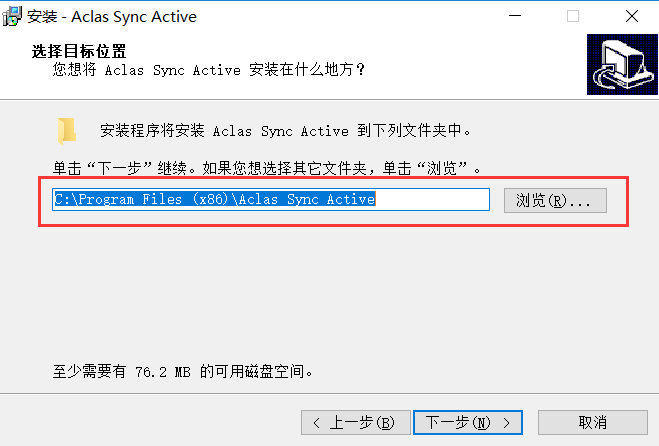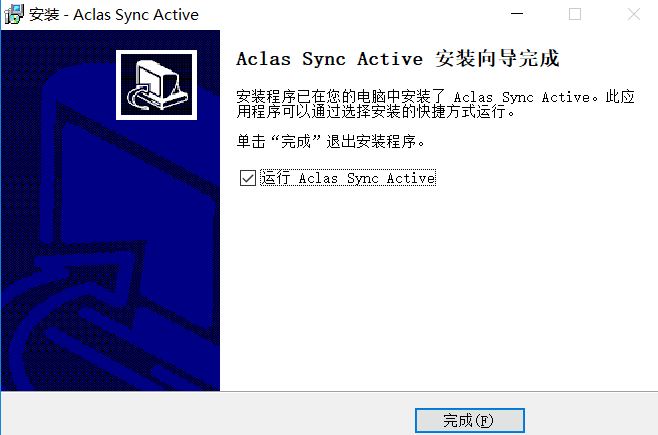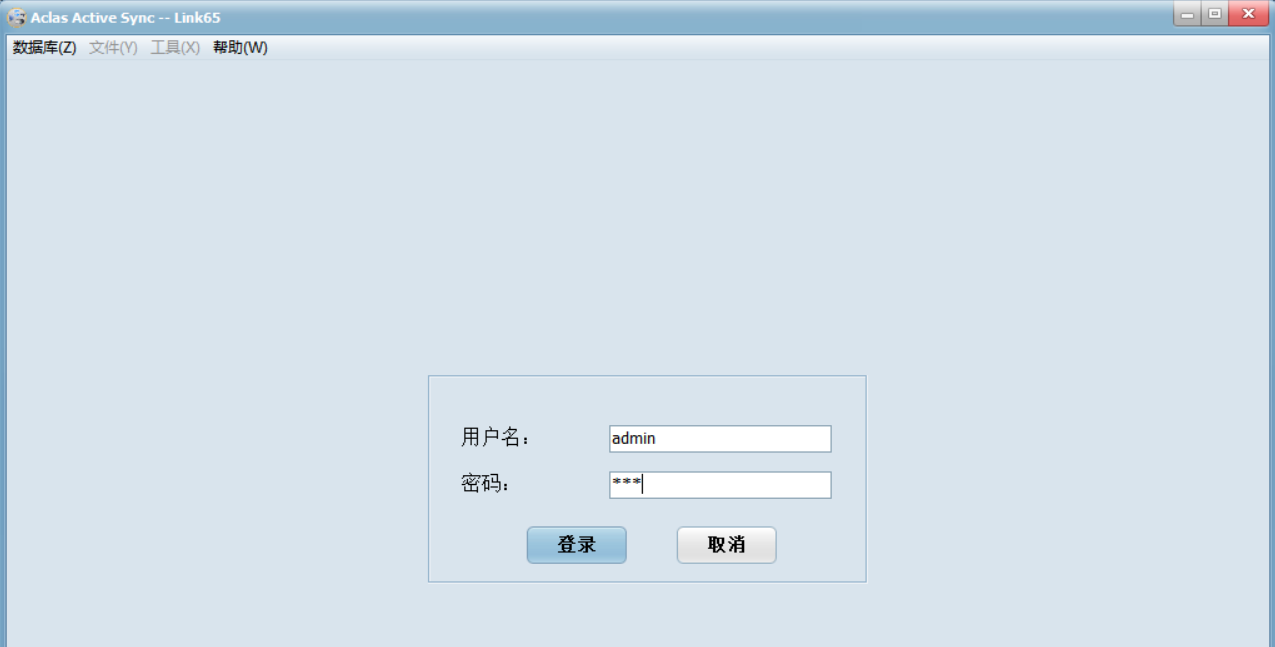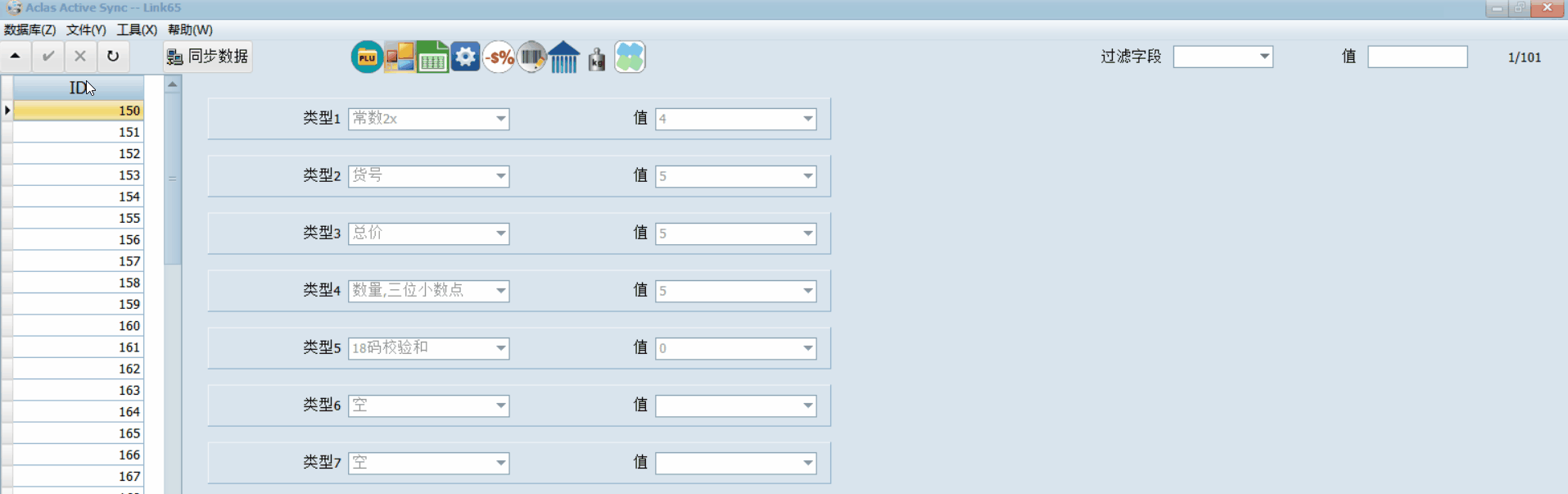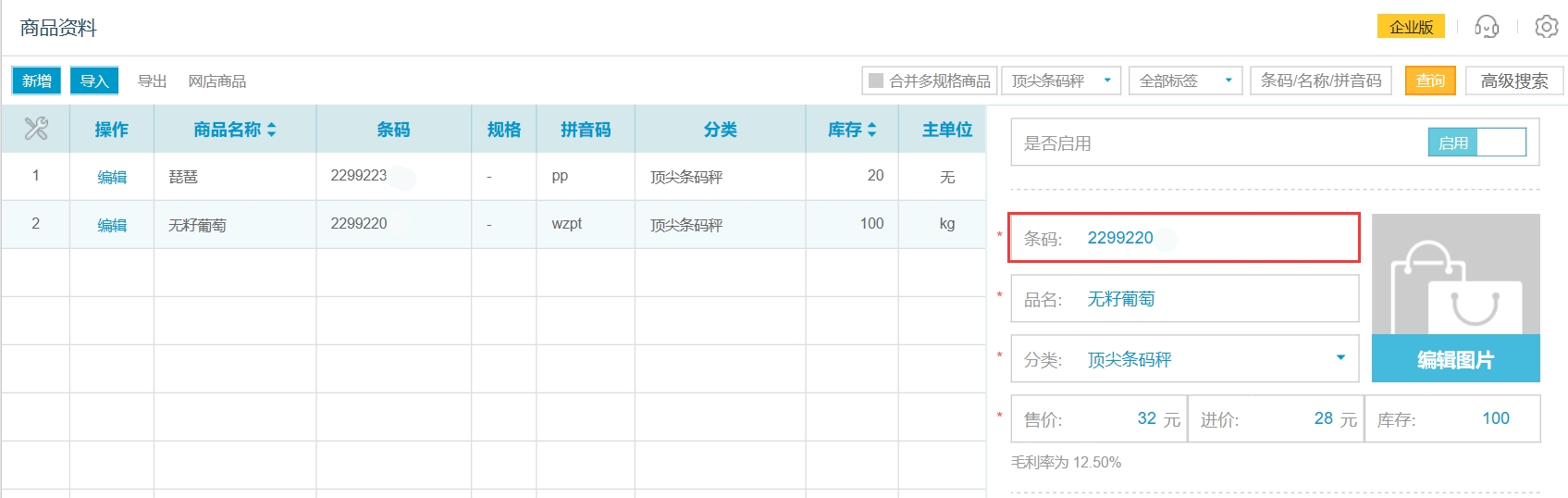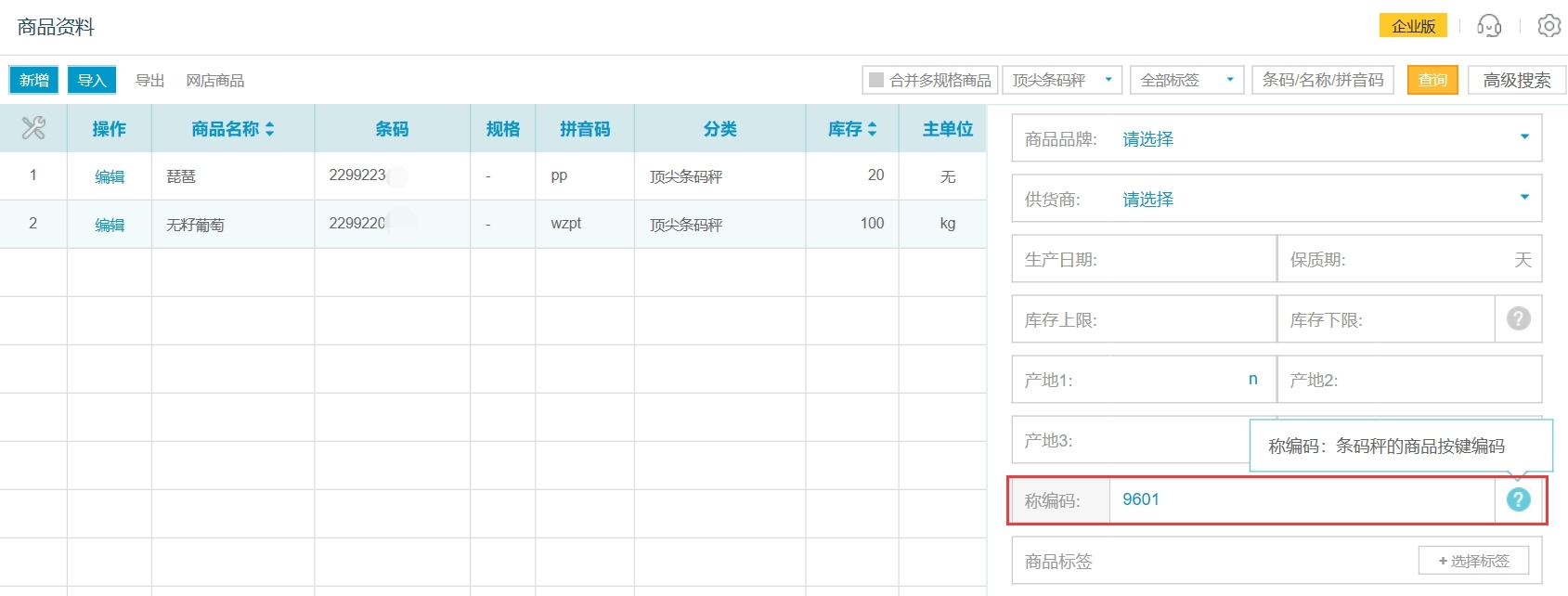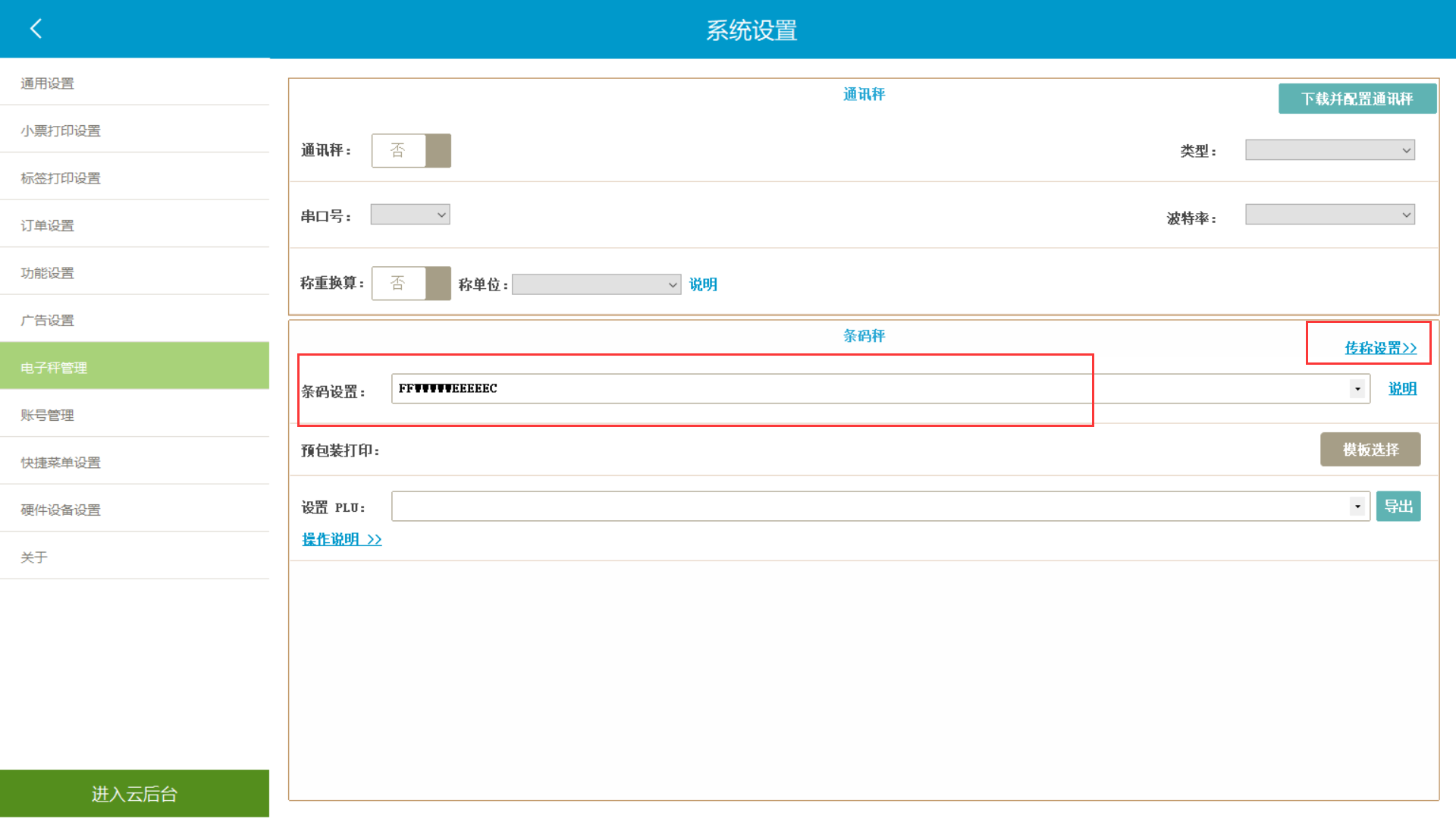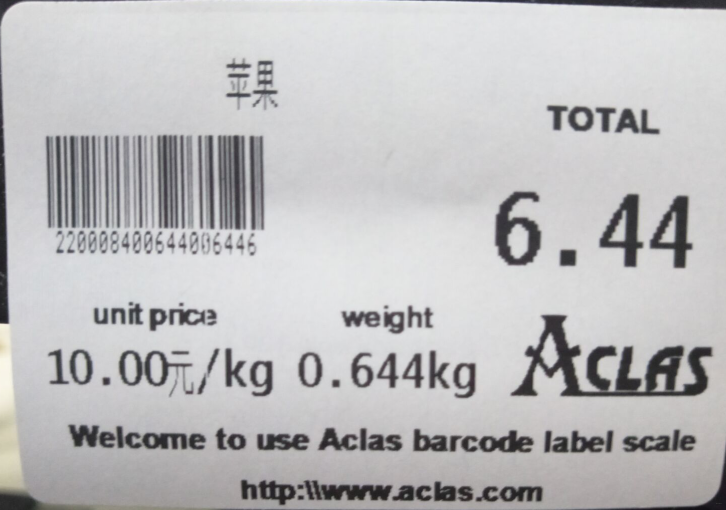顶尖条码秤 传秤(旧版)
更新说明:
本文传秤功能为历史旧版,已停止维护。
建议使用新版传秤功能。
条码秤传秤功能(PC新版)
条码秤传秤功能(安卓版)
新版操作说明 https://blog.pospal.cn/kb/4341
顶尖 Link32安装包 下载
顶尖 Link65安装包 下载
说明:顶尖条码秤,目前支持顶尖条码秤 LS/LP/LH 部分型号传秤,传秤设置步骤基本相同,下面我们以顶尖条码秤 型号LS2传秤设置操作为例。
准备工作
银豹PC版本 V4.40以上
说明:银豹PC版本V4.40以上,点击下载最新版本
设置条码秤IP(收银机与条码秤在同一个网段)
将条码称用网线连接到和收银机连接的同一个路由器上,秤使用自动获取IP即可;
同时确保PC能ping通条码秤ip,需保证收银机与条码秤在同一个网段(不好ping,可以手动修改条码秤ip解决)。

查看、修改顶尖条码秤的IP
在顶尖条码秤右侧小键盘,按数字【 6000】 ,再按【系统设定】,进入IP设置界面 例如:IP 192.168.2.210
如果称的IP和收银机对的不在一个网段,需要修改称的IP,此时按秤上的方向键移动光标,光标闪动处如果需要修改数字,直接按数字就会改过来,设置完后,按【打印/确认】,会听到秤长音滴滴滴......设置好后按【清除】键进入秤初始界面。


操作设置
顶尖条码秤上位机软件设置
顶尖条码秤上位机软件的安装
说明:打开PC收银机,安装顶尖条码秤管理软件 点击下载顶尖条码秤上位机软件
安装注意以下几点:
1)安装至默认路径,请勿修改路径;
2)安装时,勾选对应的操作系统位数(XP选择Win32 WIN7根据操作系统位数选择),以及勾选sdk;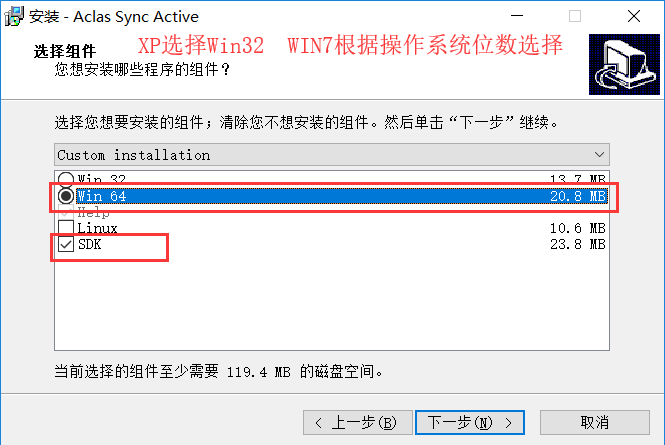
3)之后默认安装完即可;
填写称IP
说明:上位机软件,点击【文件】--【设备管理】-【+】插入,查找搜索设备 例如:192.168.2.210 【添加】
条码设置
在上位机软件上下发自定义13位条码,设置好左上角要打勾保存一下,然后再同步数据下发到条码秤
操作:【文件】--【自定义条码】,自定义13位条码,设置好左上角【√】保存,然后再【同步数据】下发到条码秤

标签规格设置
操作:【工具】--【标签编辑器】点击【显示】--【标签列表】选择想用的预设模板打开
如果需要编辑修改,右键,编辑,更改模板信息,编辑后记得保存,然后再下载即可。
银豹云后台添加商品
1)【条码】必须为7位数字(前2位为店号信息,后5位为商品货号)
2)【秤编码】需4位以上的纯数字,最大6位。(注意:秤编码零售和生鲜行业才有)
银豹PC客户端设置
操作路径:系统设置—电子秤管理—传秤设置—新增条码秤
1)进行【条码设置】,选择13位FFWWWWWEEEEEC格式,和上位机软件选择一样的格式,就能正常读取。
注意:如果更新数据重新下发数据务必重新选择FFWWWWWNNNNNPPPPPC这个格式。
2)点击传秤设置,进入传秤设置页面,【新增条码秤】输入之前在顶尖条码秤上设置的IP(192.168.2.210)、端口5002、厂商选择顶尖,选择对应设备类型,需要的话可以勾选自动下发传秤;
备注:顶尖条码秤型号LS6 R15/15,如果端口5002不行,改成5001试下。

3)勾选设置好的条码秤,先点击【下发传秤】,然后点击【自动生成热键并下发】查看热键最后下发时间,检查确定下发成功后即可;
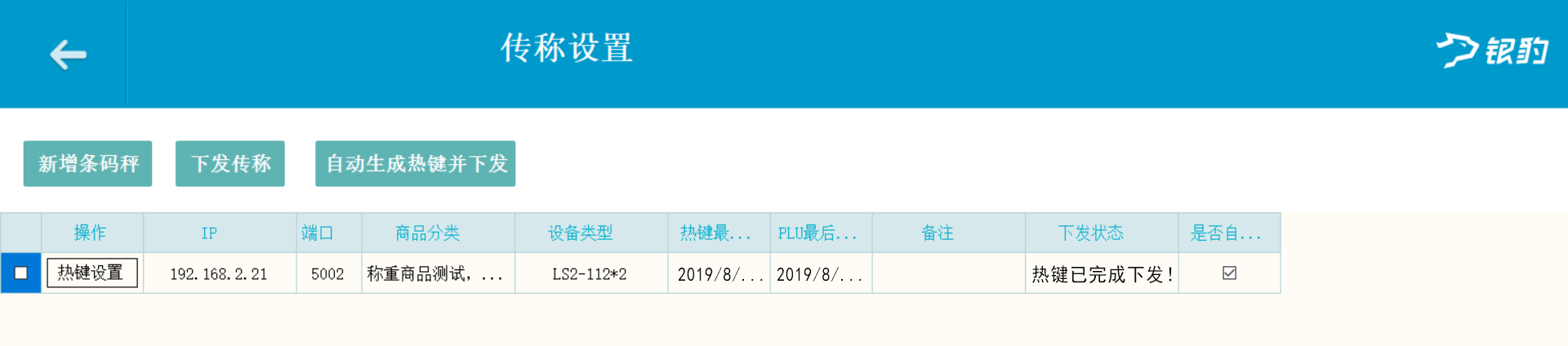
备注:下发传秤,下载plu文件至条码秤,可通过根目录/temp文件夹下的plu文件查看下发内容;
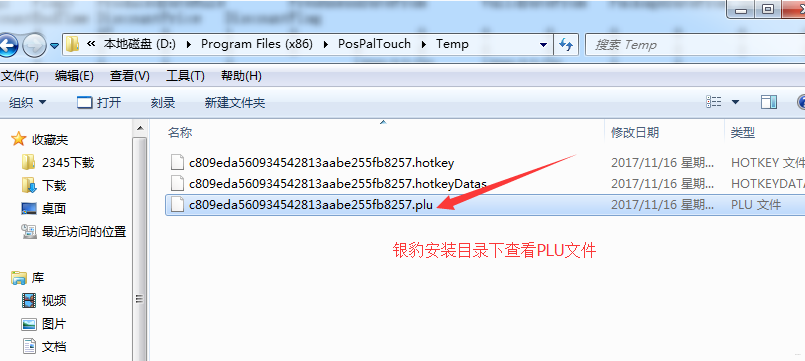
下发成功后,在条码秤上放商品称重,直接点击【复印】,输入PLU码点击打印即可